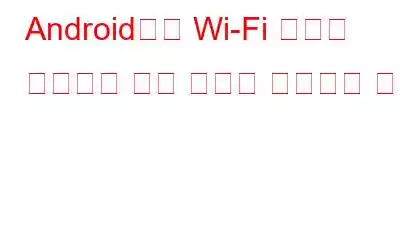Android 휴대전화에서 Wi-Fi 통화 문제로 인해 어려움을 겪을 수 있으며, 특히 안정적인 이동통신 네트워크 없이 중요한 전화를 걸거나 인터넷에 액세스해야 하는 경우 더욱 그렇습니다. 두려운 "Wi-Fi 통화가 작동하지 않습니다"라는 오류 메시지가 표시되는 경우 당황하지 마세요! Android에서 흔히 발생하는 Wi-Fi 통화 문제는 몇 가지 간단한 단계를 통해 해결할 수 있습니다. 이 가이드가 끝나면 다시 쉽게 전화를 걸고 웹 서핑을 할 수 있게 될 것입니다.
이제 Wi-Fi 통화 문제에 대해 자세히 알아보고 해결해 보도록 하겠습니다.
그러나 수정을 바로 시작하기 전에 먼저 오류가 발생하는 이유를 먼저 살펴보겠습니다.
'Android에서 Wi-Fi 통화가 작동하지 않음'의 이유
이 오류가 발생하는 데에는 여러 가지 이유가 있을 수 있습니다. 가장 일반적인 원인은 다음과 같습니다.
Android Wi-Fi 통화가 작동하지 않는 문제 해결
방법 1: Wi-Fi 연결 확인
더 복잡한 솔루션을 살펴보기 전에 Wi-Fi 연결을 확인하는 것이 중요합니다. Wi-Fi 네트워크가 작동 중이고 휴대폰이 연결되어 있는지 확인하세요. 때로는 Wi-Fi 신호가 약하거나 불안정하여 Wi-Fi 통화 기능이 제대로 작동하지 않을 수 있습니다. Wi-Fi 연결 문제가 발생한 경우 라우터를 재설정하거나 액세스 포인트에 더 가까이 이동하여 신호 강도를 높여보세요.
방법 2: Android 소프트웨어 업데이트
Wi-Fi 통화 기능이 여전히 작동하지 않으면 소프트웨어 업데이트를 확인해야 합니다. 오래된 운영체제로 인해 Wi-Fi 통화 문제가 발생할 수 있습니다.
소프트웨어 업데이트를 확인하려면 Android 기기의 설정 앱으로 이동하여 시스템으로 스크롤하세요. , 시스템 업데이트를 클릭하세요. 보류 중인 소프트웨어 업데이트가 있으면 다운로드하여 설치하세요.
또한 읽어 보세요: Android 앱이 느리게 실행되는 7가지 이유 및 해결 방법
방법 3: 활성화 e Wi-Fi 통화
Android 기기에서 Wi-Fi 통화 기능이 활성화되어 있는지 확인하는 것이 중요합니다. 이렇게 하려면 아래 단계를 따르세요:
1. 설정
2으로 이동합니다. 네트워크 및 인터넷 또는 Wi-Fi 및 인터넷
3. SIM 및 네트워크 또는 모바일 네트워크
4. 활성 SIM 카드를 클릭하고 Wi-Fi 통화를 선택합니다.
5. 스위치를 켜서 기능을 활성화하세요.
또한 이동통신사에 문의하여 기기가 Wi-Fi 통화와 호환되는지 확인하세요. 일부 구형 휴대폰 모델은 Wi-Fi 통화를 지원하지 않을 수 있으므로 먼저 호환성을 확인하는 것이 중요합니다.
방법 4: 네트워크 설정 재설정
여전히 Wi-Fi 통화 기능이 지원되지 않는 경우 작동 중이라면 네트워크 설정을 재설정하는 것이 도움이 될 수 있습니다. 이 프로세스는 모든 네트워크 설정을 기본값으로 재설정하여 잘못된 네트워크 구성으로 인해 발생한 모든 문제를 해결할 수 있습니다. 이렇게 하려면 아래 단계를 따르세요:
1. 설정
2으로 이동합니다. 시스템을 클릭한 다음 옵션 재설정
3. Wi-Fi, 모바일 및 블루투스 재설정
4. 설정 재설정을 탭하여 확인하세요.
추가 읽기: Android에서 블루투스가 자동으로 켜지지 않도록 하는 6가지 방법
방법 5: 전화 앱의 캐시와 데이터 지우기
전화 앱의 캐시와 데이터를 지우면 Wi-Fi 통화 문제가 해결될 수도 있습니다. 이 프로세스는 앱 기능을 방해할 수 있는 손상된 데이터를 제거합니다. 캐시와 데이터를 지우려면 다음 단계를 따르세요.
1. 전화 앱을 잠시 누른 다음 앱 정보를 선택합니다.
2. 저장소 및 캐시 옵션
3. 저장소 지우기 및 캐시 지우기 옵션을 하나씩 탭합니다.
방법 6: 다른 Wi-Fi 네트워크로 전환
Wi-Fi 통화에 문제가 있는 경우 다른 Wi-Fi 네트워크에 연결해 보세요. 여러 네트워크를 사용할 수 있는 경우 하나로 전환하여 문제가 해결되었는지 확인하세요. 예를 들어, 카페에서 Wi-Fi 전화를 걸고 있는데 작동하지 않는 경우, 귀국 후 홈 네트워크에서 작동하는지 확인해보세요. 다른 Wi-Fi 네트워크로 전환하면 문제가 특정 네트워크나 장치에만 해당되는지 확인할 수 있습니다. 그런 다음 그에 따라 적절한 조치를 취하십시오.
방법 7: 이동통신사에 문의하세요
모든 잠재적인 문제 해결을 시도했는데도 Wi-Fi 통화가 여전히 작동하지 않는다면, 이제 조치를 취해야 할 때입니다. 이동통신사에 추가 지원을 요청하세요. 문제를 진단하고 해결하는 데 도움이 되는 추가 리소스와 도구에 액세스할 수 있습니다. 문제가 이동통신사의 네트워크나 정책과 관련되어 있을 수 있으며 Wi-Fi 통화를 활성화하려면 이동통신사 측에서 변경해야 할 수도 있습니다. 다른 모든 문제 해결 단계를 모두 마쳤다면 이동통신사에 문의하는 것이 좋은 선택이 될 수 있습니다.
수정됨: Wi-Fi 통화가 작동하지 않음
Wi-Fi 통화는 놀라운 서비스이지만 Wi-Fi - Android에서 Fi 통화가 작동하지 않는 것은 실망스러운 문제일 수 있지만, 이 간단한 단계를 통해 문제를 신속하게 해결할 수 있습니다. 다음 단계를 따르면 다시 쉽게 전화를 걸고 인터넷을 검색할 수 있습니다. Wi-Fi 통화 문제로 인해 스트레스를 받지 마세요. 지금 다음과 같은 간단한 솔루션을 시도해 보십시오.
Windows, Android, iOS 및 macOS와 관련된 더 많은 문제 해결 가이드, 목록, 팁 및 요령을 보려면 Facebook, Instagram, Twitter, YouTube 및 Pinterest에서 우리를 팔로우하세요.
다음 읽기:
- 분실한 Android 휴대폰을 찾는 방법
- Android에서 모바일 데이터 문제를 해결하는 방법
읽기: 6